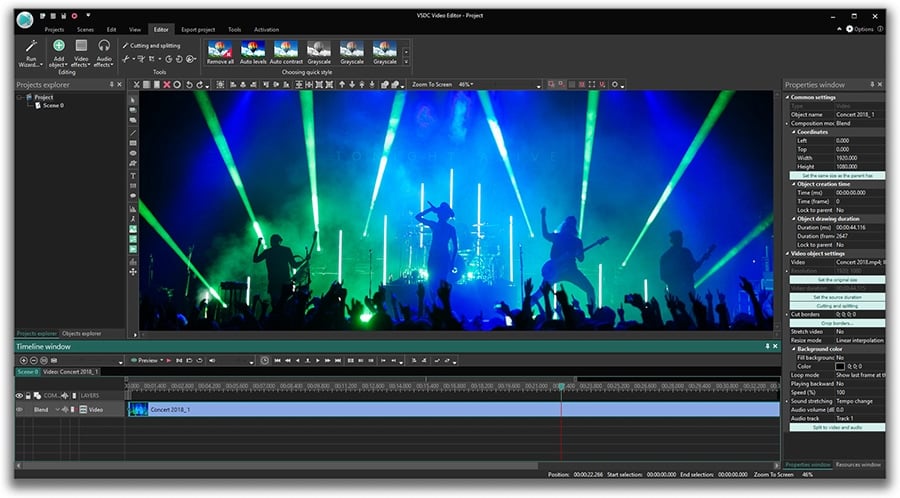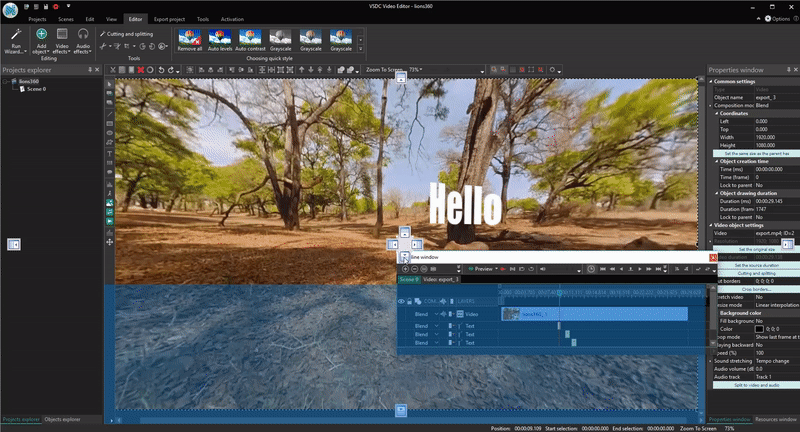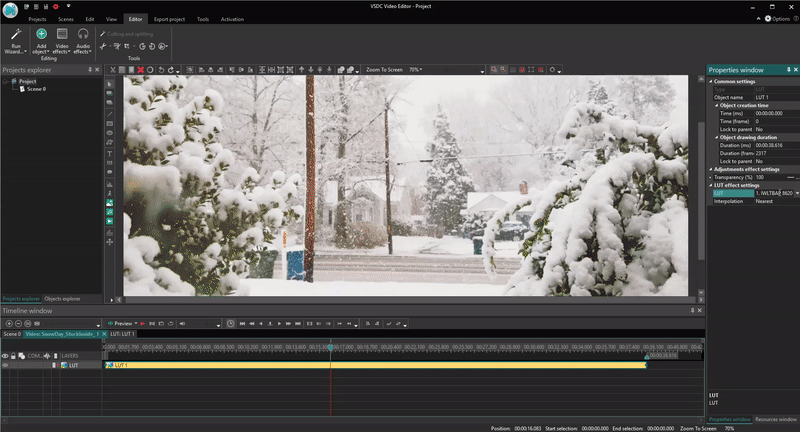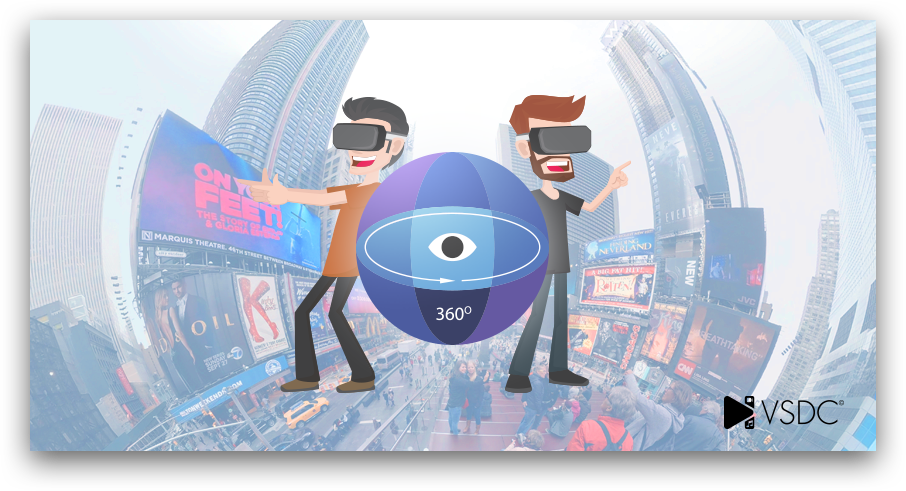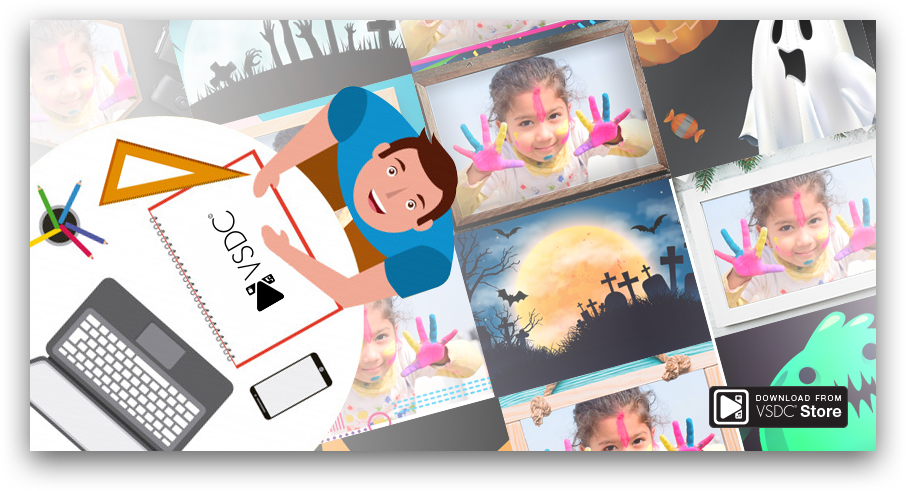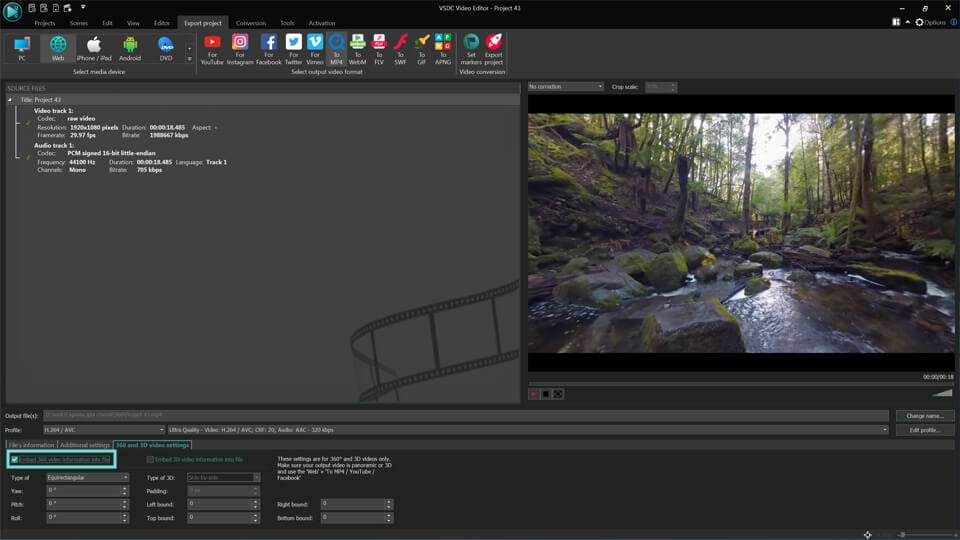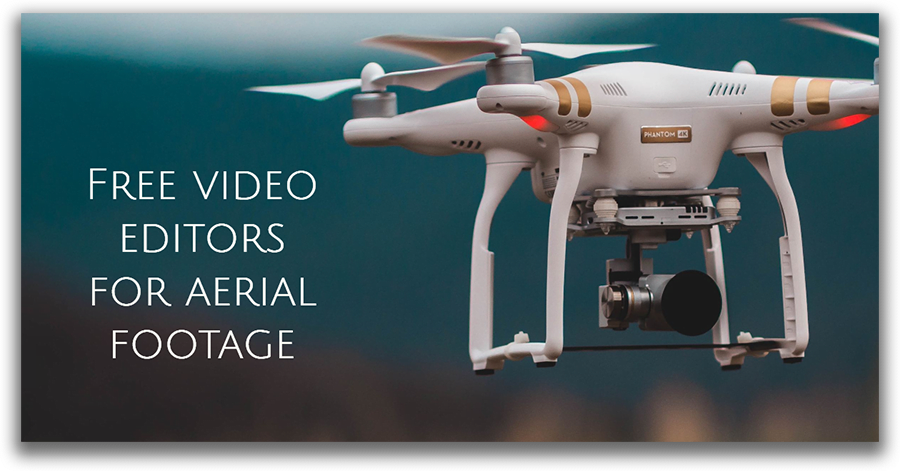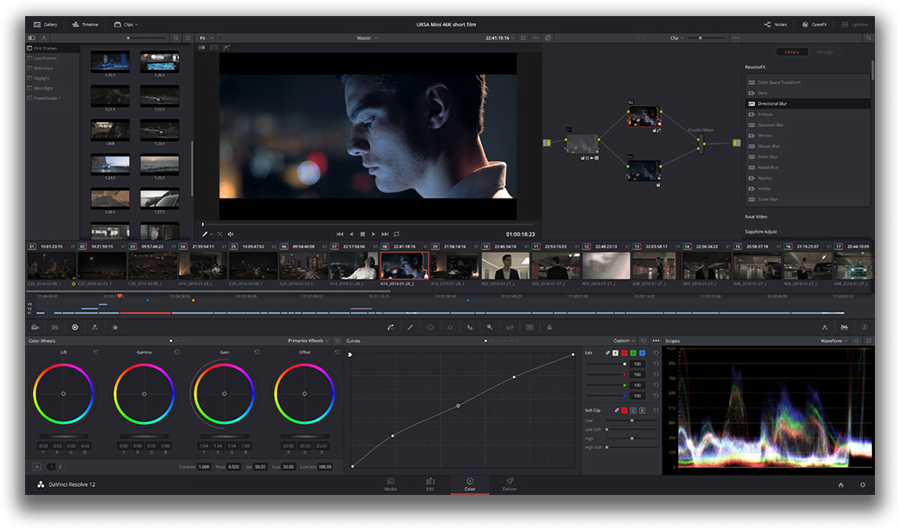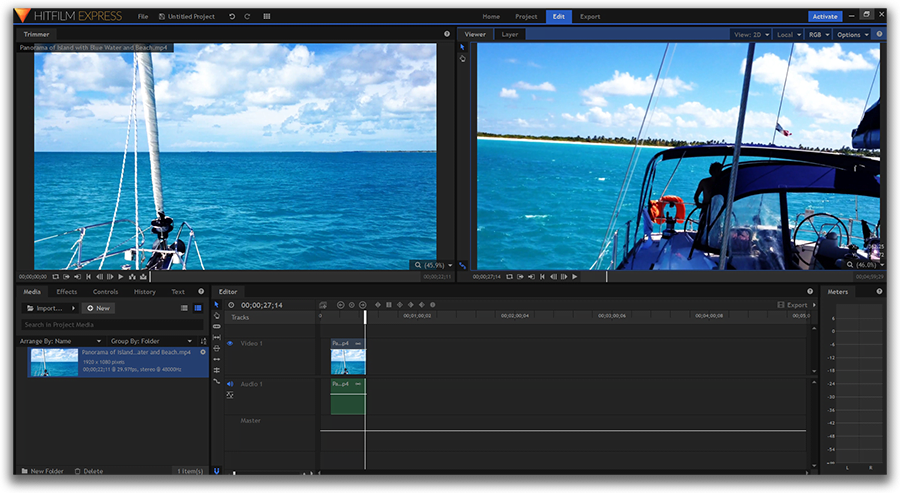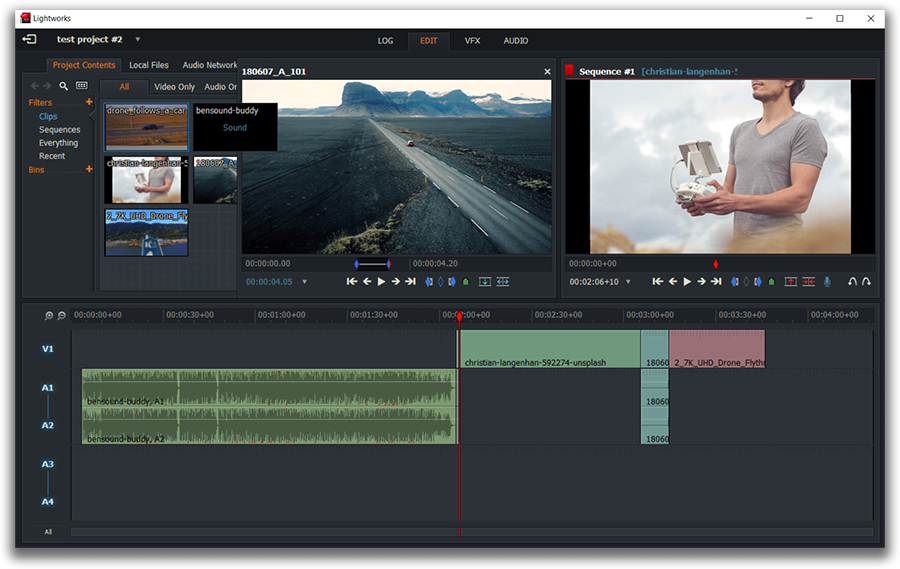Editor Video
L'editor video consente di modificare file e creare video di qualsiasi complessità. Potete applicare effetti video e audio effects ad oggetti modificati, trasformarli, applicare filtri e correzioni d'immagini. Tutti i popolari formati video e audio sono supportati (sia lettura che salvataggio).
Convertitore Video
Questo programma serve a convertire video file da un formato ad un altro. Quasi tutti i popolari formati video sono supportati. Inoltre, il programma semplifica drasticamente il compito di convertire video da riprodurre su determinati dispositivi multimedia quali iPhone, Microsoft Zune oppure Archos. Il programma è semplicissimo da usare, dispone di una moderna interfaccia e di tutte le necessarie funzioni per processare i video.
Convertitore Audio
Il convertitore audio vi aiuterà a convertire file audio da un formato ad un altro. Tutti i formati audio e codec chiavi sono supportati. Il programma vi consente inoltre di gestire playlist e meta tags, di estrarre audio dai file video e di salvare queste tracce sul vostro computer in qualsiasi formato.
Audiograbber
Questo strumento audio serve a catturare tracce audio dai CD e di salvarle nel computer dell'utente in qualsiasi formato. Quasi tutti i popolari formati e codec sono supportati. Il programma è inoltre in grado di estrarre dettagli di tracce dal server FreeDB al fine di rinominare automaticamente il file e di aggiornare i meta tag.
Editor Video
Convertitore Video
Convertitore Audio
 Audiograbber
Audiograbber

Versatilità
Più strumenti contemporaneamente per elaborare file video e audio in una singola applicazione.

Alta velocità
I nostri programmi
impiegano rapidi algoritmi di alta qualità per processori singoli a multipli.

Accessibilità
I nostri prodotti sono disponibili per essere scaricati gratuitamente su tutti i computer e dispositivi che supportano i sistemi operativi Windows.
- pubblicato da Amy Shao 19/11/25 Ecco l'attesissimo aggiornamento VSDC 10.2: ...
- Ciao, sono Mattea Wharton, una videomaker di viaggi di Seattle. Per tre anni ho ...
- published Amy Shao 6/10/25 L'attesa per qualcosa di nuovo e straordinario è ...
- Questa stagione festiva inaugura nuovi inizi con l'ultimo aggiornamento di VSDC ...
VSDC rilascio di primavera: le opportunità più vaste per la correzione di colore professionale e l’animazione avanzata
Con il lancio della versione precedente abbiamo cominciato la seria totale dei miglioramenti dell’interfaccia entrambi in termini di design e di facilità. La mostra continua con il rilascio di primavera concentrata a fare il processo della correzione di colore più pratico e più efficace grazie al pannello di controllo nuovo e comodo e la serie degli strumenti avanzati.
La finestra di effetti basilari introdotta
Il pannello nuovo attivato nella scheda Visualizza porta un modo completamente diverso del lavoro con gli strumenti della correzione di colore avanzati. Questo fa tutti gli effetti di adattamento del colore accessibili di una zona di trasformazione e permette gli utenti di stabilire i livelli degli effetti richiesti, di scegliere le preimpostazioni di LUT e di lavorare con le curve. Senza contare i cambiamenti applicati al disegno ora sono visibili subito nell’area di lavoro e questo fa tutto il processo del montaggio più facile e più rapido.
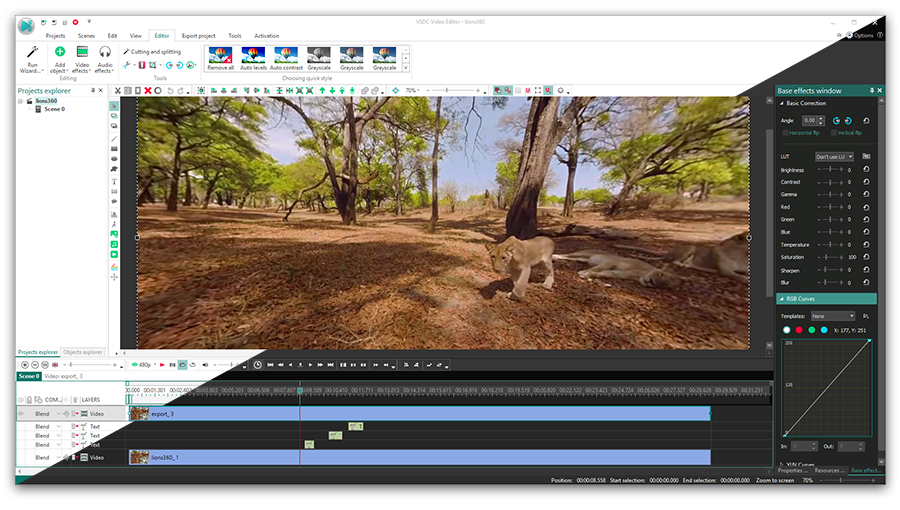
Le curve di RGB aggiunte
I creatori del video esperti sono bene consapevoli di come intenso e lungo può essere la correzione del colore. Uno degli assistenti più utili ed indispensabili in questo caso è lo strumento delle curve. E’ lo strumento versatile che fa possibile ad applicare i cambiamenti entrambi sottili e significativi tonali, ad esempio, rimappare i livelli di nero e bianco, illuminare o scurire mezzitoni, corrispondere i colori tra foto diverse nell’ordine. Per quanto riguarda i suggerimenti di RGB abbreviazione potete creare i cambiamenti per i canali di rosso, verde e blu creando il vostro aspetto elegante e fissando i problemi con l’equilibrio di bianco.
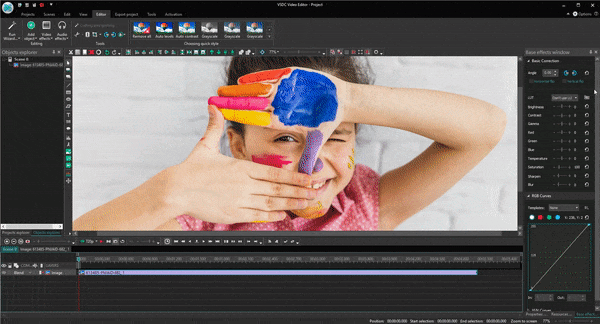
Effetti di rotazione migliorati
Altro tocco della politica per facilità d’uso dell’interfaccia è applicato alla funzione della rotazione:
- ora potete girare l’oggetto proprio nella scena usando solo un mouse;
- potete anche aplicare la rotazione lungo il vettore di moto mentre lavorate con l’effetto di movimento;
- centro di rotazione può essere fissato secondo il sistema di coordinate entrambi assoluta e incrementale.
Tutte le parole intelligenti significano che anche se avete l’idea più difficile dell’animazione per un progetto - ad esempio, una gita in barca nel mare grosso o un volo della cometa - ora potete visualizzarlo con VSDC.
Miglioramenti minori
- I formati nuovi del disegno sostenuti: SVG e webP;
- Fare gli oggetti semitrasparente ora è possibile proprio sulla cronologia e può essere usato per il miglioramento del livello di miscela veloce.
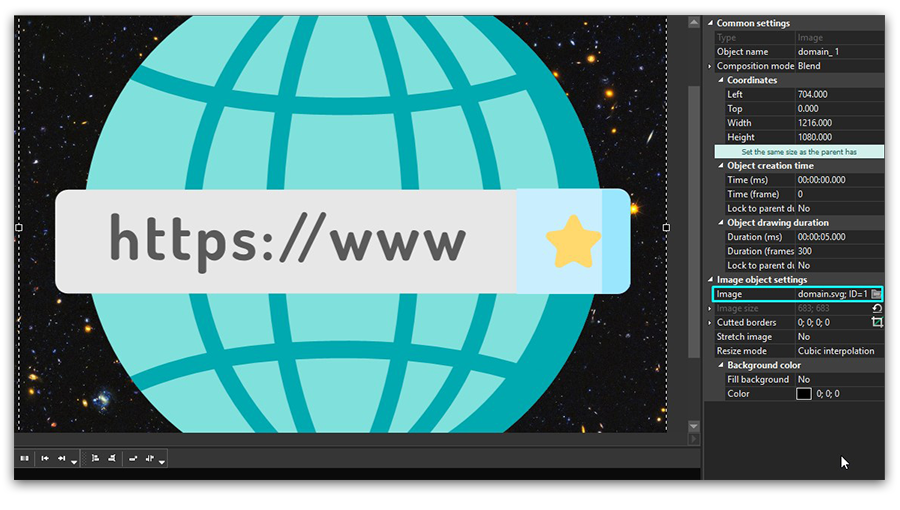
Per qualche domanda o raccomandazione scrivete a Questo indirizzo email è protetto dagli spambots. È necessario abilitare JavaScript per vederlo..
Per scaricare la versione nuova di VSDC video editor gratuito, passate per favore a www.videosoftdev.com/it/free-video-editor.
Altri articoli...
- Il rivista di VSDC video editor: Tutto che dovete conoscere prima di installarlo
- Il video editor per Youtube è sparito Scoprite gli editor di video alternativi per i creatori sull’Youtube
- Cercate il video editor per Windows 10? Ecco i 7 programmi gratuiti che dovete trovare
- La guida per i principianti per il software con le maschere video

Con questo programma è possibile registrare i video dal desktop e salvarli sul computer in diversi formati. Insieme al video editor è ideale per creare presentazioni e demo.

Il programma serve per catturare video da dispositivi esterni e e per registrarli sul computer in qualsiasi formato video. Potete salvare il video da sintonizzatori video, webcam, schede di acquisizione e vari dispositivi.
VSDC Video Editor Reviews & Ratings (Trustpilot, Capterra & Media)
VSDC Free Video Editor is rated 4.5/5 by real users on Trustpilot and Capterra. Here are a few reviews and quotes from creators and tech media.
Overall rating:4.5/5based on200+ reviews on Trustpilotand89 reviews on Capterra.
VSDC Free Video Editor is the best free video editor for Windows I’ve used, from color grading to picture-in-picture and cinematic results.
— Ejikeme Eloka Augustine
Source:Trustpilot
Easy-to-use interface and quick export to social media make VSDC a versatile video editing tool for everyday projects.
— Karen C., E-Learning
Source:Capterra
A feature-packed non-linear video editor for Windows that can compete with many paid video editing solutions.
— TechRadar
Source:TechRadar review
The free VSDC editor saved my YouTube channel – a powerful video editing software for chroma key, text effects and picture-in-picture.
— Paul Roberts
Source:Trustpilot
Fast and simple for YouTube videos with green screen, zoom, color tools and creative effects in one app.
— Marie R., Media Production
Source:Capterra
One of the best free video editor options for Windows users, ideal for GoPro, YouTube and family videos.
— VidProMom, YouTube creator
Source:Media reviews
I’ve been using VSDC for years; editing is easy and the final videos look great for my personal and professional projects.
— Long-time VSDC user
Source:Trustpilot
Great value and faster than many other free tools; I quickly create videos for YouTube, Instagram and Facebook with features my audience loves.
— Rabika B., Marketing & Advertising
Source:Capterra
VSDC offers many features you don’t usually find in free editors, including picture-in-picture, stabilization and modern codec support with no watermarks.
— Tech media review
Source:Media reviews